
Eğer evinizde bir iPad'iniz varsa, iPhone'unuzu şarj ederken iPad adaptörünü kullanabilirsiniz. Amper farkından dolayı iPhone ile gelen standart adaptörden daha kısa sürede iPhone'unuzun şarjını doldurabilirsiniz.
Eğer iPhone 4 kullanıyorsanız anten problemi yüzünden cihazın tutma şekli önemli. Sol alt köşeden tutmamaya çalışmak gerek. Özellikle telefon konuşmaları esnasında.
Telefonu koruyayım diye ekstrem kılıflar kullanarak farkında
olmadan şarj süresini kısaltabilirsiniz. Zira bağlantıda güçlük çeken cihaz,
bağlanmak için daha fazla güç tüketecektir.
Çok sık kullanılan uygulamaları bir Klasör'e atarak sayfalar
arası gezinme süresi kısaltılabilir. (Gözle görülür bir fark yaratacağı yok da
işte, insan yapıyor...)
1. Ayarlar > Mail, Kişiler, Takvimler'e girerek gereksiz e-posta hesaplarını kaldırın.
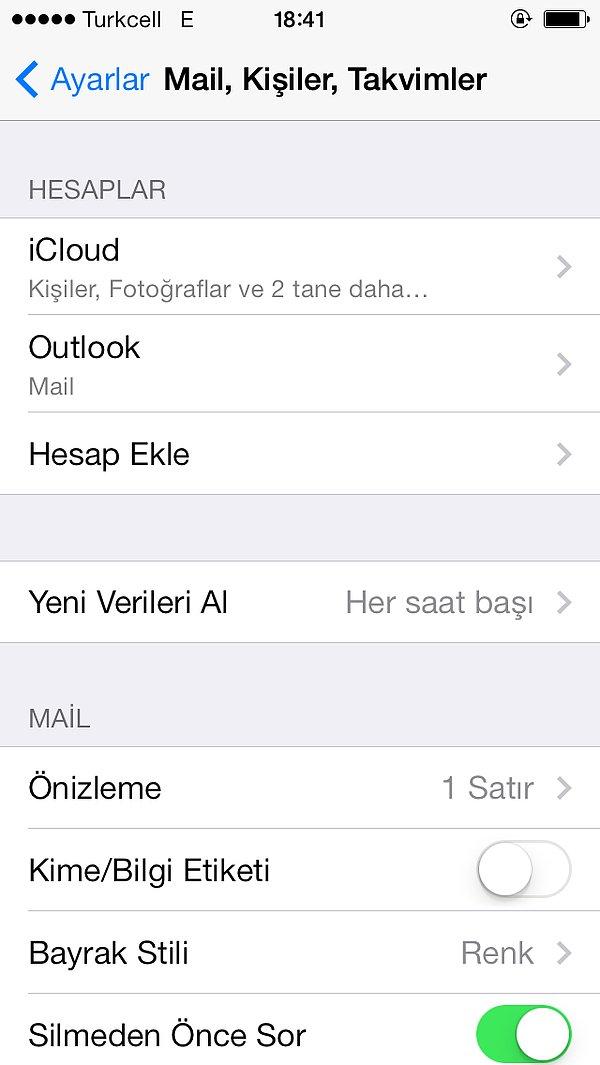
2. Yeni Verileri Al kısmına girerek de Anında İlet'i kapatın, Al kısmındaki süreyi de Her saat başı olarak seçin.
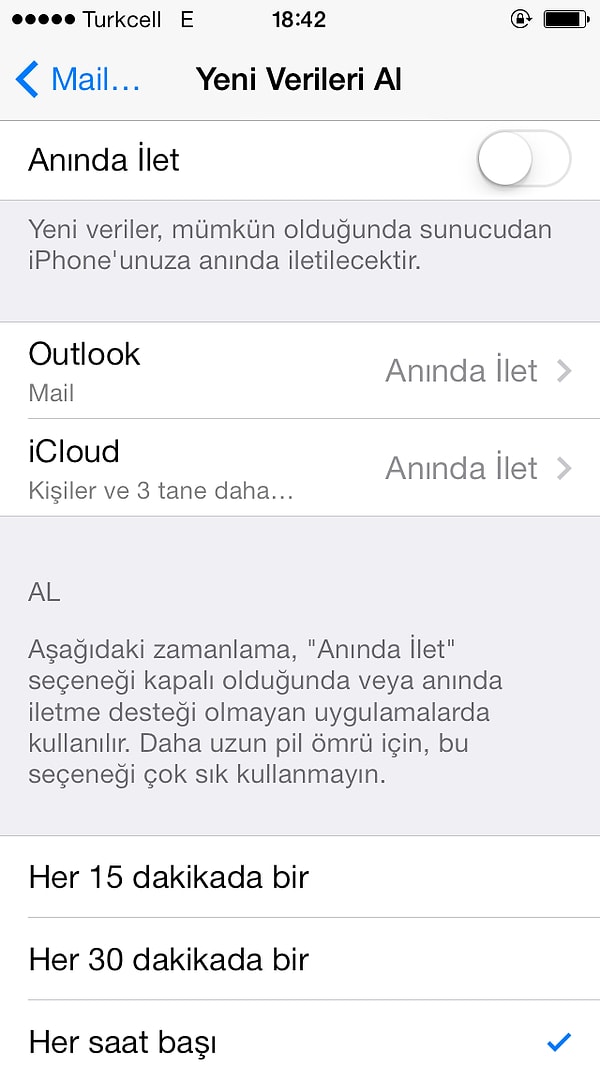
3. Ayarlar > iCloud'a girerek kullanmadığınız uygulamaların iCloud'u kullanmasını kapatın. (Devamında iPhone'umda Tut seçeneği kullanılabilir.)
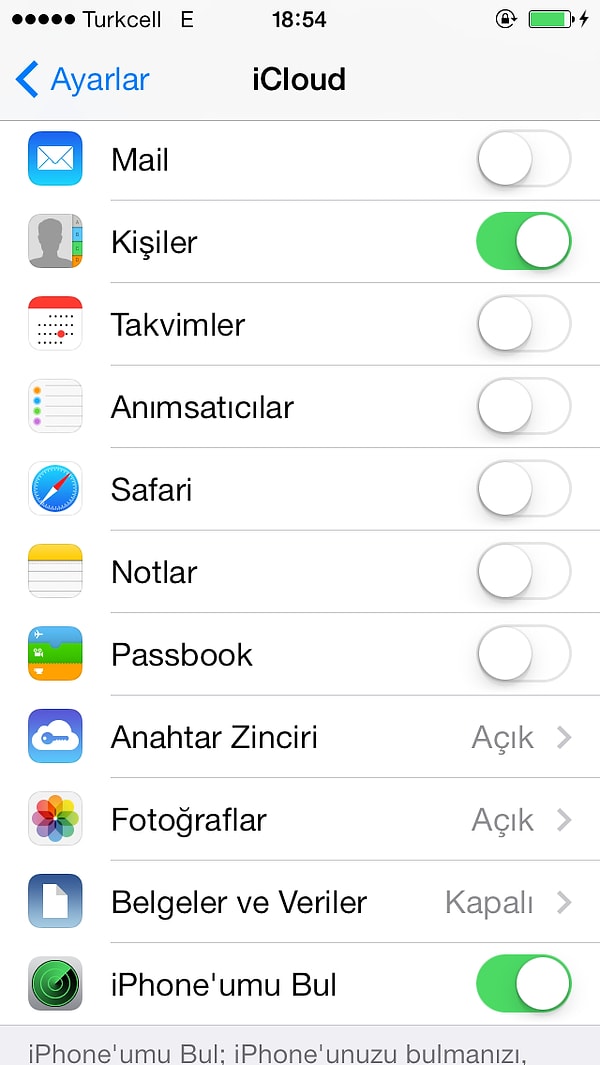
4. iCloud sekmesinde Fotoğraflar'a tıklayarak Fotoğraf Yayınım'ı kapatın.
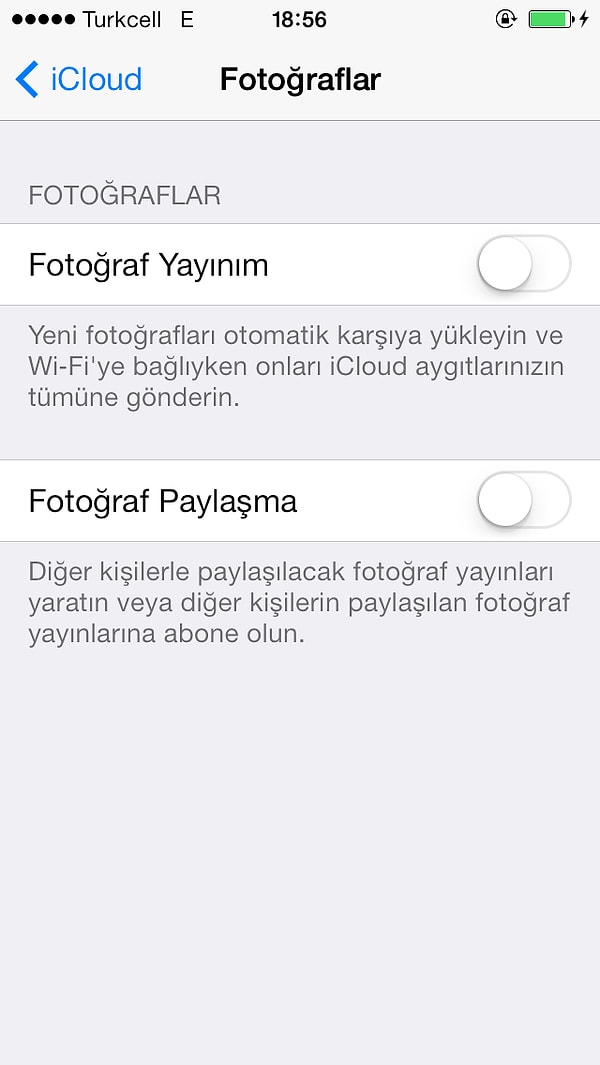
5. Belgeler ve Veriler'in iCloud'u kullanmasını kapatın.
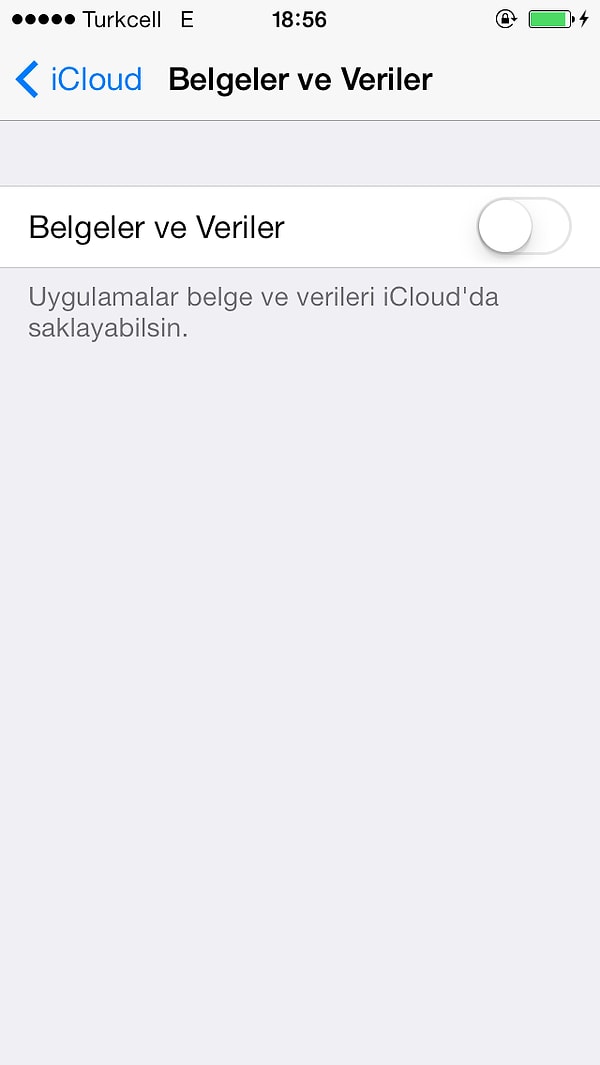
6. iPhone'umu Bul tabii ki açık kalsın.

7. Ayarlar > Duvar Kağıtları ve Parlaklık'a girerek Otomatik Parlaklık seçeneğini kapatın.
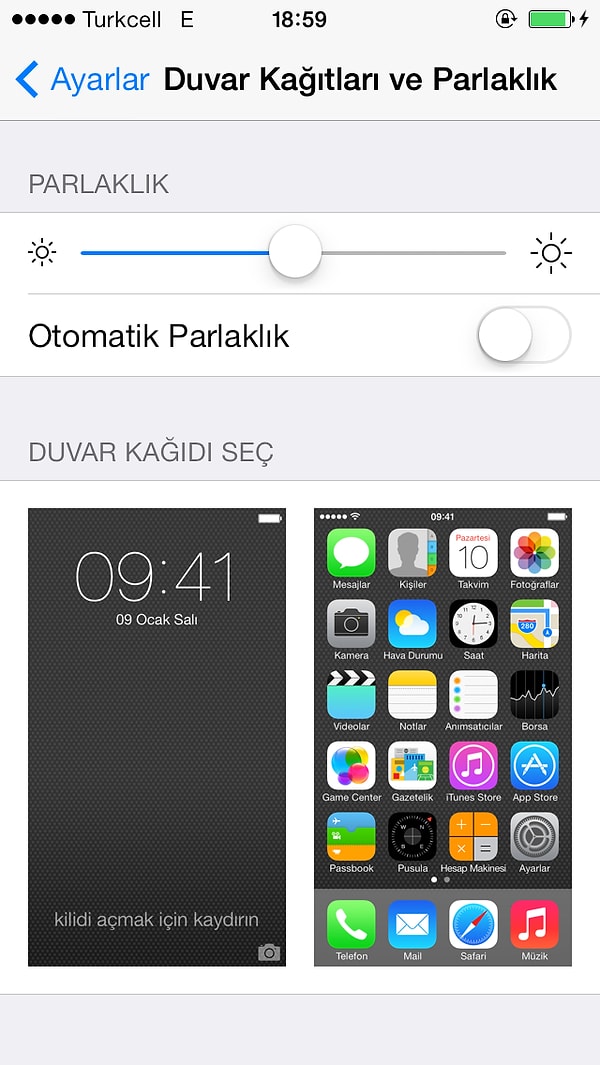
Böylece sensör boş yere çalışmayacak ve ekstra güç tüketimi sağlamayacak. Ekran ışığı da görebilecek seviyeye çekilebilir.
8. Duvar kağıdı seçerken de Hareketsiz olanlar tercih edilmeli.
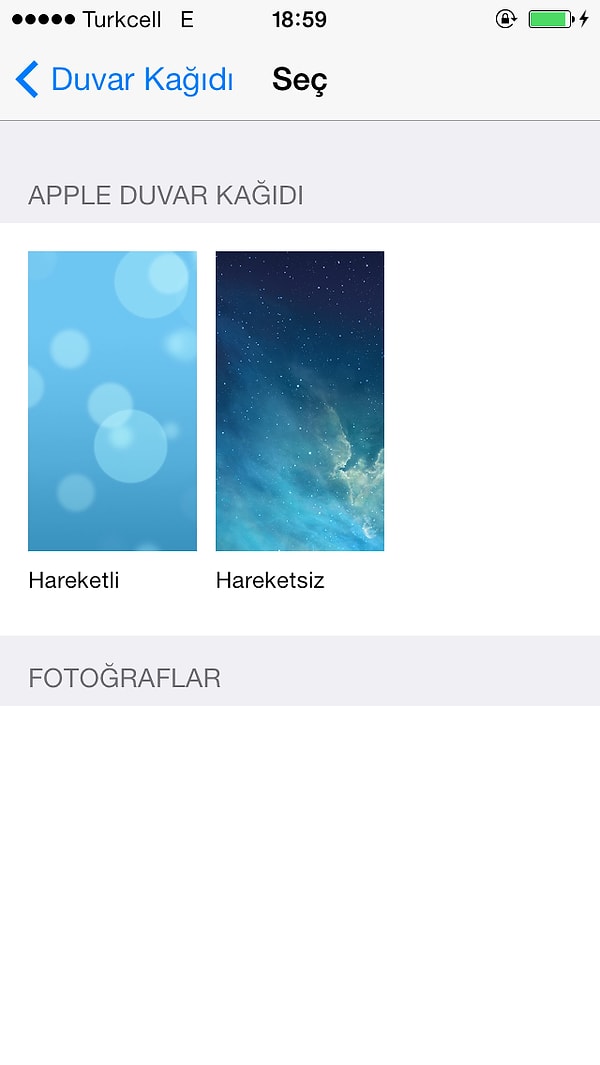
9. Ayarlar > Gizlilik > Konum Servisleri'ne girerek gereksiz uygulamaların bu servisi kullanmasını engelleyin.
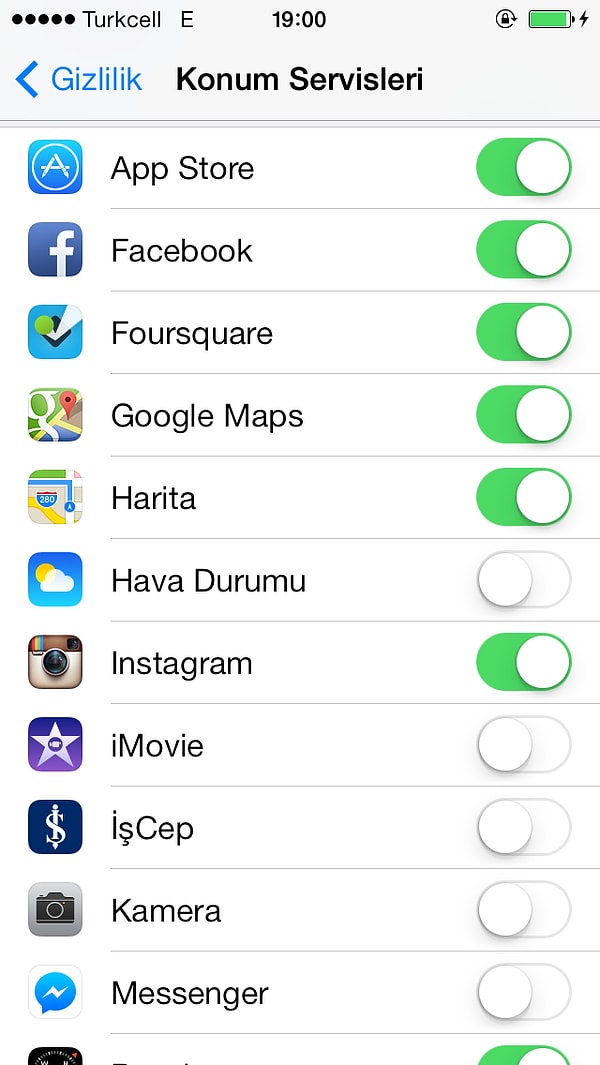
10. Ayarlar > Bluetooth'a girerek Bluetooth'u kapatın.
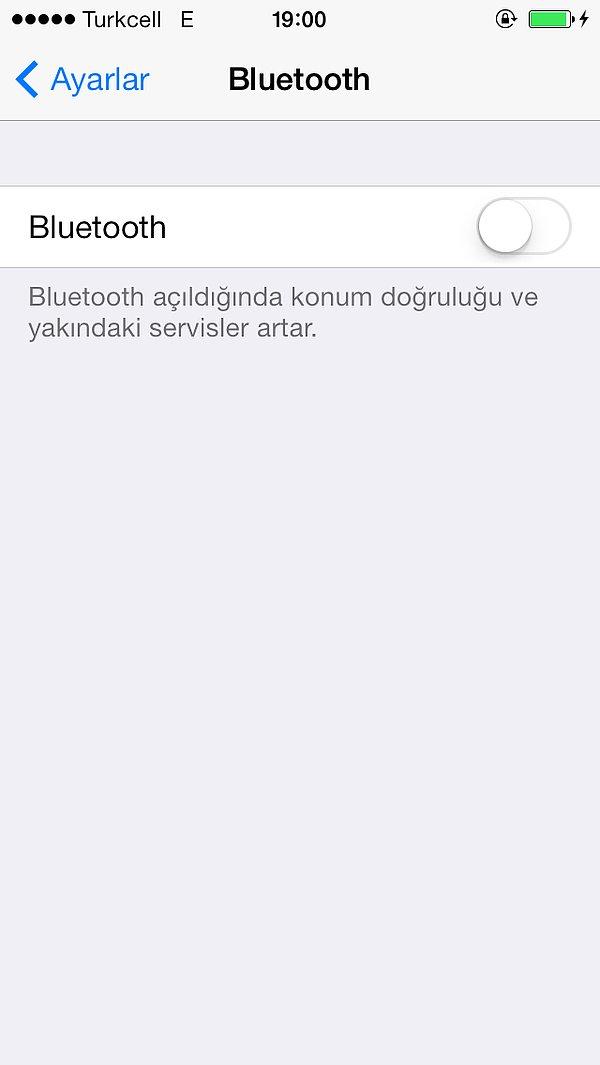
11. Ayarlar > Bildirim Merkezi'nde Dahil Et kısmında gereksiz uygulamaların bildirim göndermesini engelleyin.
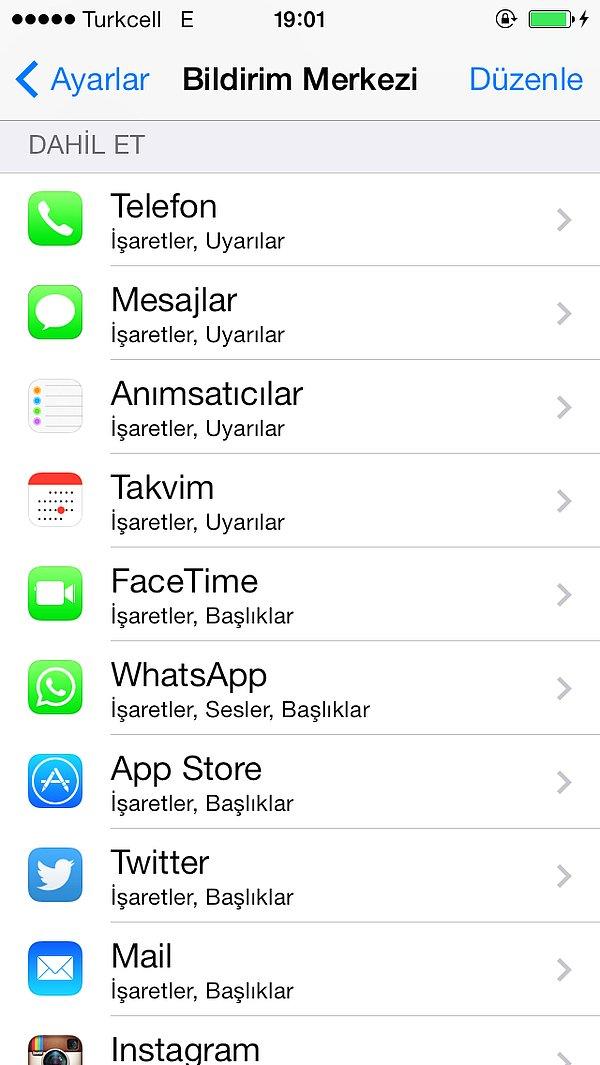
12. Ayarlar > Hücresel'den 3G'yi kapatın.
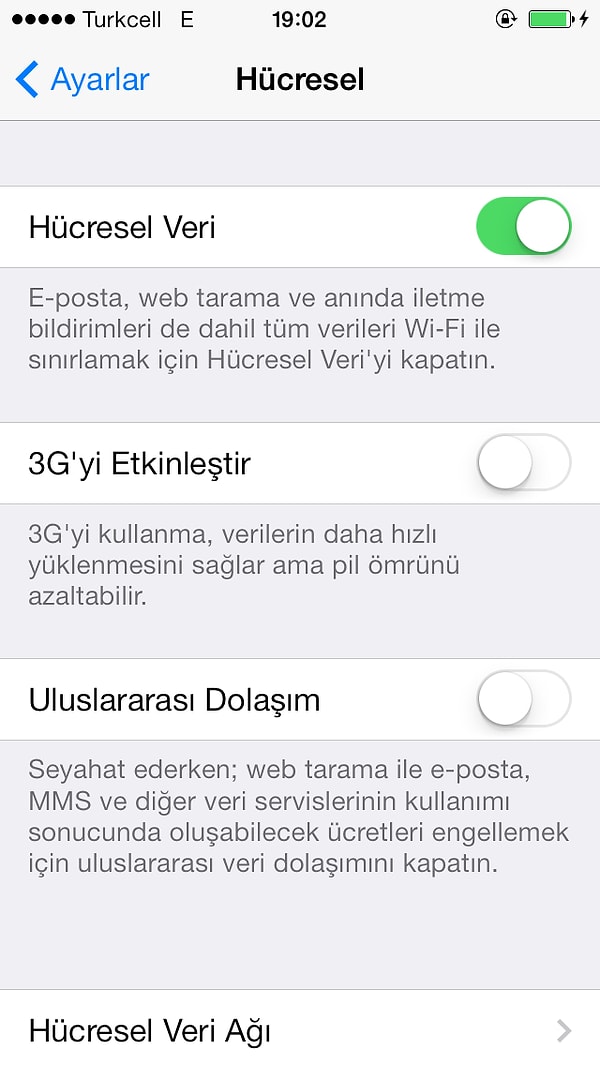
Yalnızca kullanılacağı zaman açılması fark edilebilir şekilde pil süresini uzatıyor.
13. Ayarlar > FaceTime'ı kapatın.
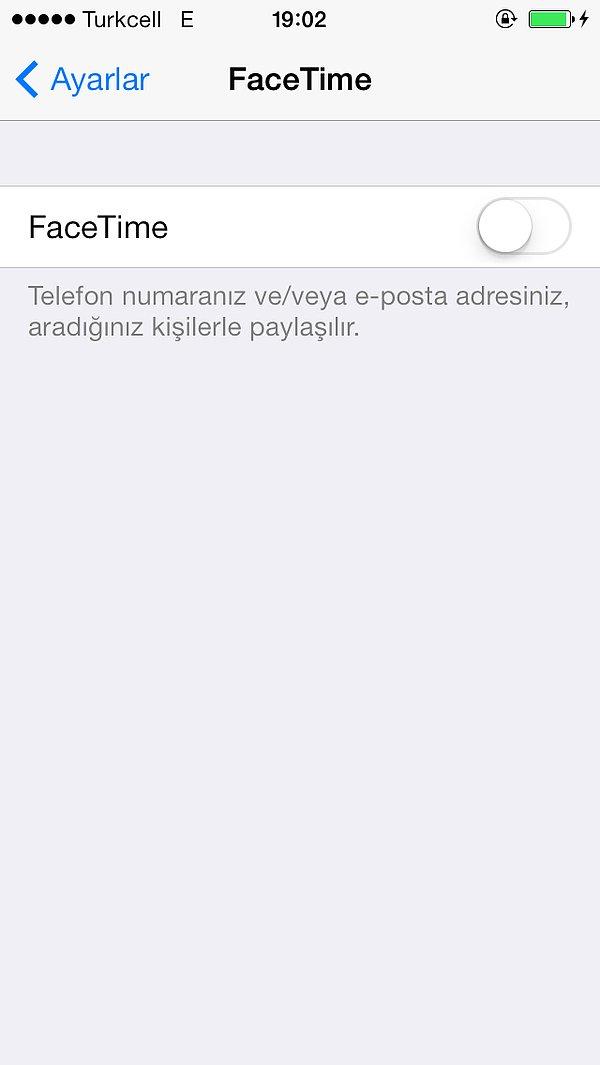
14. Ayarlar > Genel > Siri'ye girerek Siri'yi kapatın.
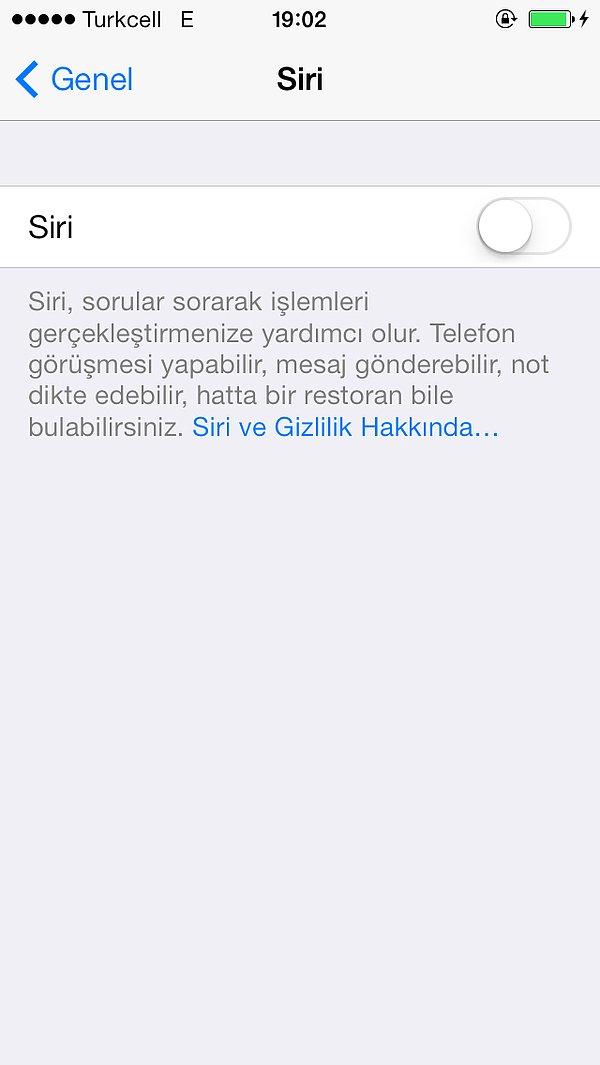
15. Siri'yi kapatmak istemiyorsanız Konuşmak İçin Yaklaştır'ı kapatın.
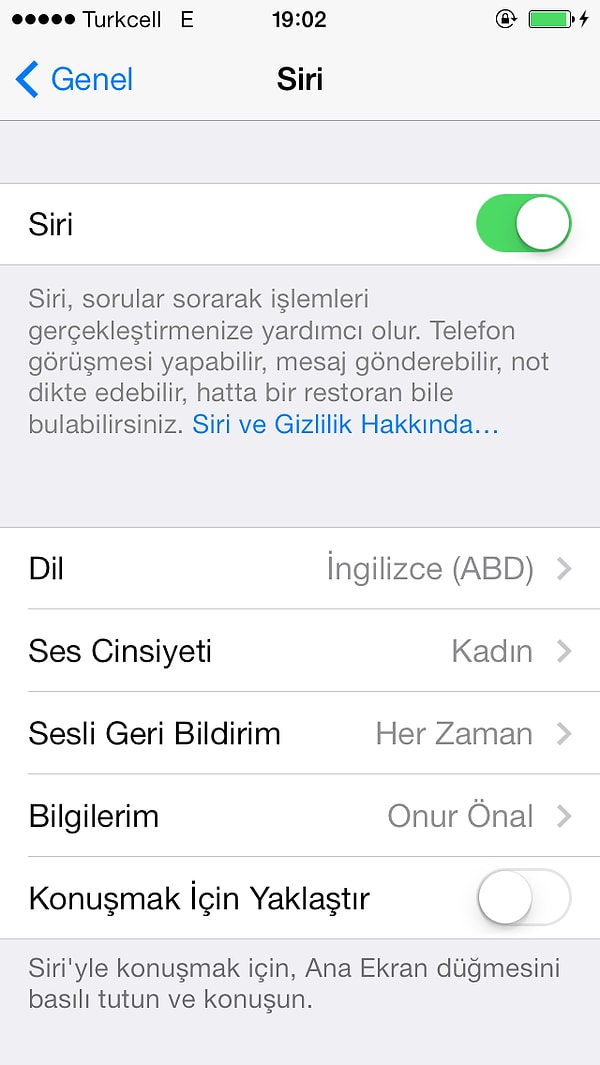
Hareket sensörü ufak hareketlerde dahi Siri'yi etkinleştirebilir.
16. Ayarlar > Wi-Fi ayarlarına gidip ilk önce Wi-Fi'yı açın. Daha sonra çıkan seçeneklerden Ağlara Katılmadan Sor'u kapatın.

Sürekli Wi-Fi arayıp ona buna bağlanayım diye sormasın.
17. HDR’ı kapatın.
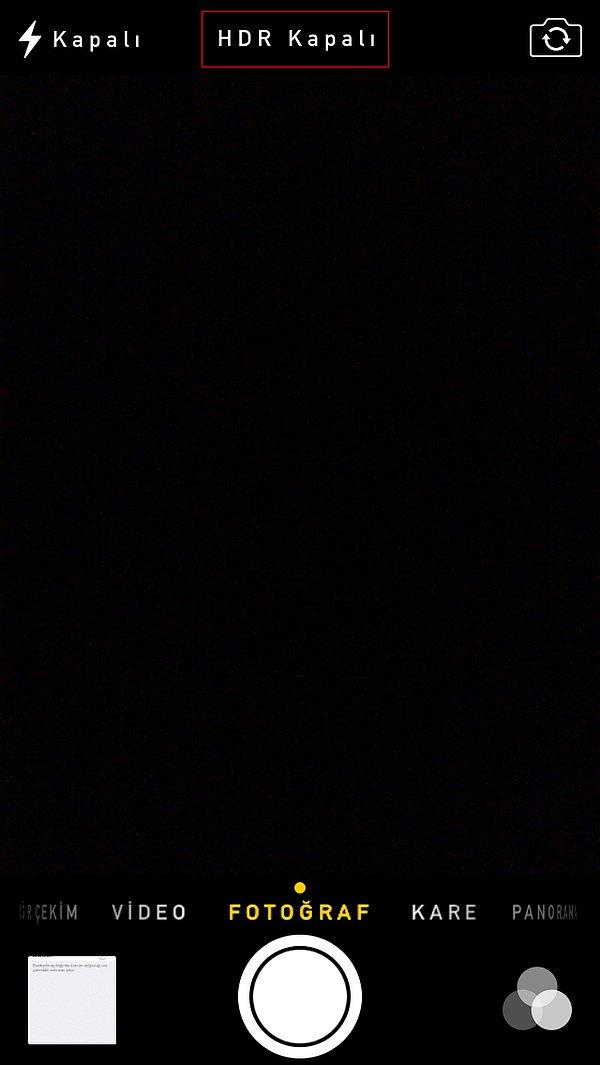
HDR, iki veya daha fazla fotoğrafı birleştirerek görüntüde iyileştirme yapmaya yarar. Bu, ekstra güç tüketimi demek.